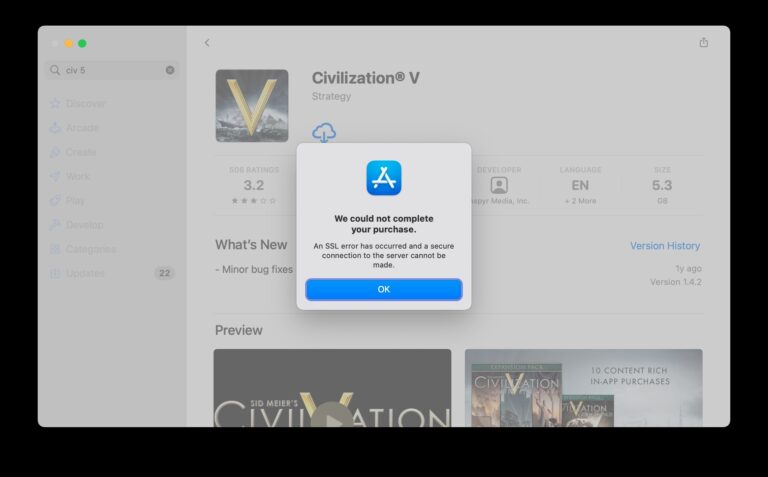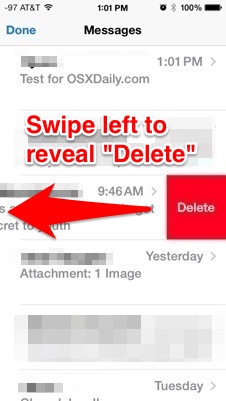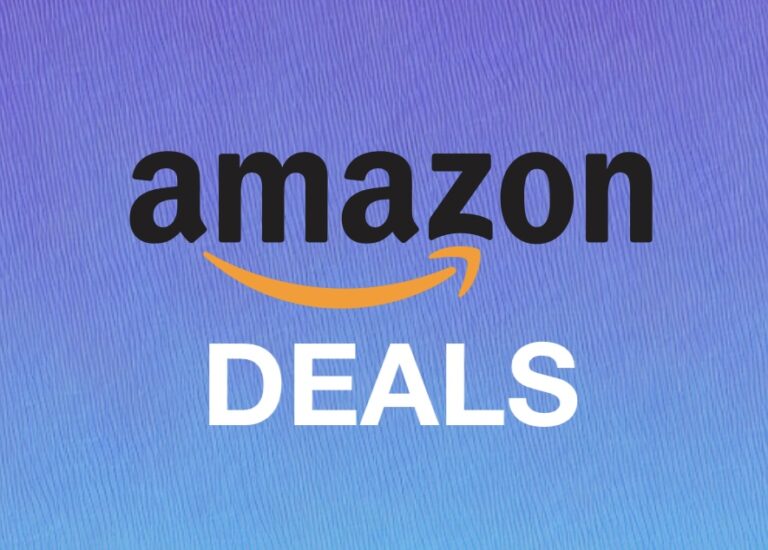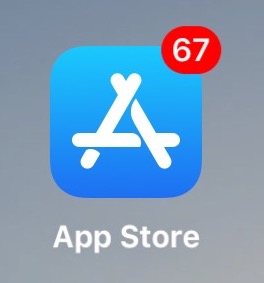Как конвертировать изображения в Webp на Mac из командной строки
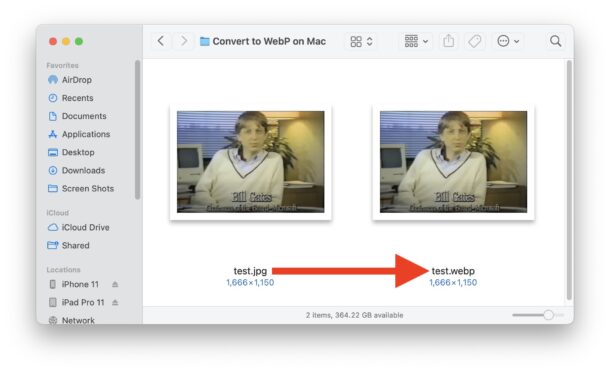
Вам нужно конвертировать изображения в формат WebP с Mac? Преобразование изображений в WebP обеспечивает огромную экономию размера файла, часто сжимая изображение до 70% без потери качества, поэтому понятно, почему многие пользователи Mac, веб-разработчики, дизайнеры и рабочие хотят конвертировать и сжимать изображения в формат WebP.
Хотя конвертировать webp в JPG и другие форматы файлов изображений на Mac очень легко, в настоящее время, как ни странно, нет другого пути. Но с помощью небольшого действия в командной строке мы можем легко конвертировать изображения, такие как JPG или PNG, в webp на MacOS.
Эта статья немного продвинута, поскольку для преобразования используется командная строка, поэтому мы предполагаем, что вам удобно работать с Терминалом. С учетом вышесказанного, это не так уж и сложно, просто командная строка многим пользователям незнакома.
Программы для Windows, мобильные приложения, игры - ВСЁ БЕСПЛАТНО, в нашем закрытом телеграмм канале - Подписывайтесь:)
Вам потребуется установить Homebrew на свой Mac под управлением MacOS Sonoma, Ventura или более поздней версии. Если вы еще не установили Homebrew, сделайте это в первую очередь. HomeBrew необходим, потому что он упрощает установку кодировщика Google WebP на Mac, и именно этот инструмент кодирования командной строки мы будем использовать для преобразования PNG, TIFF, JPG в формат WebP.
Как конвертировать изображения в WEBP на Mac через терминал
Вы можете преобразовать любой файл JPG/JPEG, TIFF, PNG или webp в сжатое изображение webp, используя этот метод:
- Запустите терминал, если вы еще этого не сделали на Mac.
- Если вы еще не установили Homebrew, сначала сделайте это, следуя этим инструкциям.
- Предполагая, что на Mac установлен Homebrew, теперь мы собираемся установить пакет webp с помощью следующей команды Homebrew;
- Нажмите «Return» и дайте WebP завершить установку. Когда все будет готово, вы будете готовы начать преобразование изображений с помощью кодировщика WebP из командной строки. Используйте следующий синтаксис для преобразования изображения в WebP, заменив test.jpg входным изображением и test.webp желаемым именем файла преобразованного изображения WebP:
- Нажмите «Return», и вы быстро преобразуете входной файл изображения в формат WebP.
- При необходимости повторите действия с другими файлами, которые вы хотите преобразовать в изображения WebP.
brew install webp
cwebp test.jpg -o test.webp
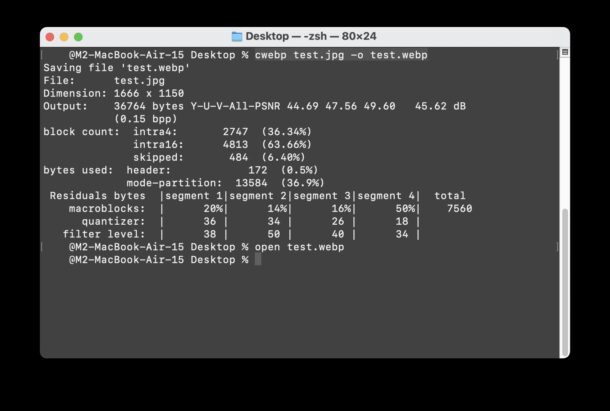
Опять же, ваши входные файлы изображений могут быть в формате PNG, JPEG, TIFF или webp. Другие форматы файлов не поддерживаются (пока) кодировщиком cwebp.
Если у вас есть файл изображения, несовместимый с кодировщиком cwebp, например файл GIF или PSD, вы можете преобразовать эти изображения в JPG или PNG непосредственно в Mac Finder с помощью этих инструкций, с помощью предварительного просмотра или с помощью инструмента преобразования изображений. выбора. После преобразования изображения в совместимый формат вы можете запустить его через cwebp, чтобы преобразовать и сжать это изображение в формат WebP.
Сжатие изображений с помощью WebP действительно впечатляет: изображение JPG в качестве примера было сжато со 175 КБ до всего лишь 37 КБ без ухудшения качества изображения!
Хотя здесь используется командная строка для сжатия и преобразования изображений в WebP, как видите, это не особенно сложно. Да, Терминал считается продвинутым, но многие команды терминала не так уж и сложны, если вы научитесь их использовать.
Возможно (даже вероятно?), что будущая версия MacOS будет поддерживать преобразование WebP изначально в Finder и в приложении Preview, особенно с учетом того, что вы можете открывать файлы WebP в Finder, с помощью Quick Look или с помощью предварительного просмотра, и вы можете легко конвертировать WebP в JPG в Finder, и вы также можете конвертировать WebP в JPG в Preview либо как одно изображение, либо даже в виде пакетного преобразования. Таким образом, отход от различных форматов изображений и их преобразование, сжатие и кодирование в WebP не кажется какой-то чрезвычайно надуманной фантазией.
Используете ли вы формат изображений WebP? Вы конвертируете файлы изображений в WebP на Mac? Использовали ли вы метод командной строки, упомянутый выше, или используете другой подход для кодирования и сжатия WebP? Поделитесь с нами своими методами конвертации WebP для MacOS в комментариях!
Программы для Windows, мобильные приложения, игры - ВСЁ БЕСПЛАТНО, в нашем закрытом телеграмм канале - Подписывайтесь:)